Les pages Web prennent-elles plus de temps à charger qu’auparavant? Vos vitesses de téléchargement ne correspondent-elles pas à la vitesse que vous devriez obtenir? Il y a beaucoup de facteurs impliqués dans votre connexion Internet. Heureusement, vous pouvez faire beaucoup pour améliorer vos performances et vous pourrez constater des améliorations en quelques minutes.
Première partie de trois:
Vérification de votre matériel, de votre réseau et de votre connexion
-
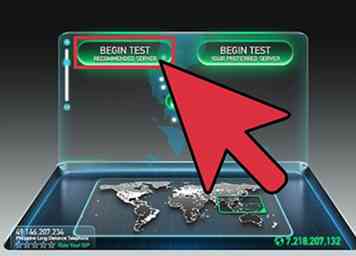 1 Exécutez un test de vitesse. Avant de vous soucier des paramètres de votre matériel et de votre ordinateur, vérifiez le type de vitesse que vous obtenez et comparez-le aux vitesses annoncées pour votre service. Il existe une variété de sites de test de vitesse sur le net, il suffit de rechercher "test de vitesse" dans Google et de sélectionner les premiers résultats.
1 Exécutez un test de vitesse. Avant de vous soucier des paramètres de votre matériel et de votre ordinateur, vérifiez le type de vitesse que vous obtenez et comparez-le aux vitesses annoncées pour votre service. Il existe une variété de sites de test de vitesse sur le net, il suffit de rechercher "test de vitesse" dans Google et de sélectionner les premiers résultats. - Différents tests vous donneront des résultats différents. Même le même test peut vous donner des résultats différents entre les tests. Cela est dû à l'emplacement des serveurs de test et au nombre de personnes partageant votre connexion.
- Faites plusieurs tests et trouvez la vitesse moyenne que vous obtenez.
- Vous devrez peut-être installer Flash pour exécuter le test.
- Si l'option est donnée, choisissez le serveur de test le plus proche de votre emplacement physique. Cela vous aidera à obtenir les résultats les plus précis (sur speedtest.net, cela est choisi automatiquement en fonction de ping)
-
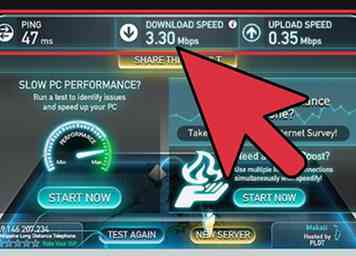 2 Comparez vos résultats avec ce que vous payez. Consultez votre fournisseur de services pour connaître les vitesses que vous devriez obtenir. Gardez à l'esprit que les vitesses annoncées par votre fournisseur sont des vitesses optimales et que vous ne pourrez peut-être pas obtenir ce nombre régulièrement, surtout si vous utilisez le WiFi.
2 Comparez vos résultats avec ce que vous payez. Consultez votre fournisseur de services pour connaître les vitesses que vous devriez obtenir. Gardez à l'esprit que les vitesses annoncées par votre fournisseur sont des vitesses optimales et que vous ne pourrez peut-être pas obtenir ce nombre régulièrement, surtout si vous utilisez le WiFi. - Si vous n'avez pas mis à niveau votre Internet depuis longtemps, vous pourrez peut-être obtenir de meilleures vitesses pour moins d'argent. Les entreprises ne sont généralement pas désireuses de vous informer de meilleures offres, alors vérifiez si de nouveaux services ne sont pas disponibles lorsque vous vous êtes inscrit. Vérifiez auprès de tous les fournisseurs de votre région.
- Soyez conscient de la différence de mégaoctets / mégabits. Les fournisseurs d'accès Internet (FAI) annoncent en mégabits et non en mégaoctets. Il y a 8 mégabits (Mo) dans un mégaoctet (Mo), donc si vous payez pour 25 mégabits par seconde (Mbps), cela représente un peu plus de 3 mégaoctets par seconde (Mbps) de vitesse de transfert maximale réelle. Si le résultat de votre test a été mesuré en Kbps, vous devez diviser ce nombre par 1000 pour obtenir votre mesure en Mbps.
-
 3 Réinitialisez votre modem. Le redémarrage de votre modem et de votre routeur peut aider à résoudre certains problèmes de réseau en nettoyant les anciennes données et en reconfigurant votre configuration de modem à partir de votre fournisseur de services Internet. Si nécessaire, votre modem télécharge automatiquement les mises à jour du micrologiciel à partir du FAI. Voir ce guide pour plus de détails sur la réinitialisation de votre réseau.
3 Réinitialisez votre modem. Le redémarrage de votre modem et de votre routeur peut aider à résoudre certains problèmes de réseau en nettoyant les anciennes données et en reconfigurant votre configuration de modem à partir de votre fournisseur de services Internet. Si nécessaire, votre modem télécharge automatiquement les mises à jour du micrologiciel à partir du FAI. Voir ce guide pour plus de détails sur la réinitialisation de votre réseau. -
 4 Vérifiez les sources d'interférences. Si vous utilisez un routeur sans fil, certains périphériques peuvent affecter votre connexion en raison d'interférences. Les routeurs sans fil existent en plusieurs variétés; 802.11 b, g et n (2,4 GHz) ou 802.11 a (5,8 GHz). Les appareils courants pouvant interférer avec votre connexion sans fil sont les micro-ondes et les téléphones cellulaires, dont la plupart fonctionnent dans la gamme 2,4 GHz. Afin de minimiser les interférences, désactivez les données de votre téléphone et éloignez votre four à micro-ondes des périphériques sans fil et de votre routeur lorsque vous utilisez la connexion.
4 Vérifiez les sources d'interférences. Si vous utilisez un routeur sans fil, certains périphériques peuvent affecter votre connexion en raison d'interférences. Les routeurs sans fil existent en plusieurs variétés; 802.11 b, g et n (2,4 GHz) ou 802.11 a (5,8 GHz). Les appareils courants pouvant interférer avec votre connexion sans fil sont les micro-ondes et les téléphones cellulaires, dont la plupart fonctionnent dans la gamme 2,4 GHz. Afin de minimiser les interférences, désactivez les données de votre téléphone et éloignez votre four à micro-ondes des périphériques sans fil et de votre routeur lorsque vous utilisez la connexion. -
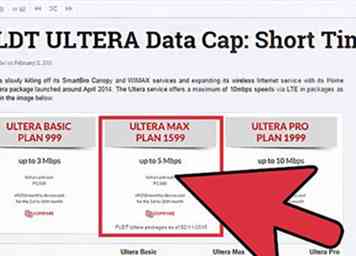 5 Vérifiez si vous avez atteint un plafond de données. Certains fournisseurs d'accès Internet appliquent un plafond de données sur l'utilisation d'Internet par leurs clients. Une limite de données limite la quantité d'informations que vous pouvez télécharger et télécharger sur Internet au cours d'un mois. Parfois, ils peuvent appeler cela un "plan d'utilisation des données". Connectez-vous à la page de votre compte ou contactez le service clientèle pour savoir si vous avez dépassé votre allocation mensuelle. Souvent, la pénalité pour dépassement du plafond est une diminution de la vitesse pour le reste de la période de facturation ou des frais supplémentaires sur votre facture.
5 Vérifiez si vous avez atteint un plafond de données. Certains fournisseurs d'accès Internet appliquent un plafond de données sur l'utilisation d'Internet par leurs clients. Une limite de données limite la quantité d'informations que vous pouvez télécharger et télécharger sur Internet au cours d'un mois. Parfois, ils peuvent appeler cela un "plan d'utilisation des données". Connectez-vous à la page de votre compte ou contactez le service clientèle pour savoir si vous avez dépassé votre allocation mensuelle. Souvent, la pénalité pour dépassement du plafond est une diminution de la vitesse pour le reste de la période de facturation ou des frais supplémentaires sur votre facture. -
 6 Appelez votre fournisseur de services Internet. Parfois, vous avez juste un mauvais service qui ne peut être résolu qu'à la fin de votre fournisseur. Ils peuvent généralement savoir si votre connexion est de qualité inférieure sans qu'un technicien ne vienne chez vous en lisant les niveaux de signal de votre modem. Si nécessaire, ils enverront un technicien de ligne dans votre maison ou votre quartier pour vérifier leur infrastructure. Si le problème persiste, vous devrez peut-être payer des frais pour la visite. Il est donc important d’essayer en premier lieu de résoudre les problèmes par téléphone ou par Internet.
6 Appelez votre fournisseur de services Internet. Parfois, vous avez juste un mauvais service qui ne peut être résolu qu'à la fin de votre fournisseur. Ils peuvent généralement savoir si votre connexion est de qualité inférieure sans qu'un technicien ne vienne chez vous en lisant les niveaux de signal de votre modem. Si nécessaire, ils enverront un technicien de ligne dans votre maison ou votre quartier pour vérifier leur infrastructure. Si le problème persiste, vous devrez peut-être payer des frais pour la visite. Il est donc important d’essayer en premier lieu de résoudre les problèmes par téléphone ou par Internet. -
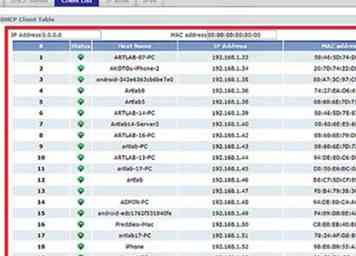 7 Vérifiez tous les périphériques de votre réseau. Si quelqu'un d'autre sur votre réseau télécharge beaucoup de médias sur Internet, comme regarder des vidéos en streaming ou télécharger des fichiers volumineux, il utilise probablement un pourcentage important de votre bande passante. Si vous connaissez l’interface Web de votre routeur, vous pourrez peut-être trouver des paramètres de qualité de service (QoS) pour hiérarchiser le trafic de certaines adresses IP ou certains services et limiter le débit des autres. Sinon, demandez-leur de garder leurs habitudes de téléchargement au minimum.
7 Vérifiez tous les périphériques de votre réseau. Si quelqu'un d'autre sur votre réseau télécharge beaucoup de médias sur Internet, comme regarder des vidéos en streaming ou télécharger des fichiers volumineux, il utilise probablement un pourcentage important de votre bande passante. Si vous connaissez l’interface Web de votre routeur, vous pourrez peut-être trouver des paramètres de qualité de service (QoS) pour hiérarchiser le trafic de certaines adresses IP ou certains services et limiter le débit des autres. Sinon, demandez-leur de garder leurs habitudes de téléchargement au minimum. -
 8 Déplacez votre routeur ou votre ordinateur sans fil. Si vous êtes connecté à Internet via un routeur Wi-Fi, un signal de mauvaise qualité peut entraîner une diminution de la vitesse et une perte de connexion. Si possible, déplacez votre routeur plus près de votre ordinateur ou déplacez-le de manière à le rapprocher du routeur ou maintenez le routeur sur une armoire pour transmettre un meilleur signal.[1]
8 Déplacez votre routeur ou votre ordinateur sans fil. Si vous êtes connecté à Internet via un routeur Wi-Fi, un signal de mauvaise qualité peut entraîner une diminution de la vitesse et une perte de connexion. Si possible, déplacez votre routeur plus près de votre ordinateur ou déplacez-le de manière à le rapprocher du routeur ou maintenez le routeur sur une armoire pour transmettre un meilleur signal.[1] - Nettoyez de temps en temps la poussière de votre routeur et de votre modem en utilisant une canette d’air comprimé. Cela aidera à empêcher l'unité de surchauffer et, par conséquent, d'améliorer sa stabilité.
- Maintenir une ventilation adéquate autour de tous les composants électriques pour éviter la surchauffe.
-
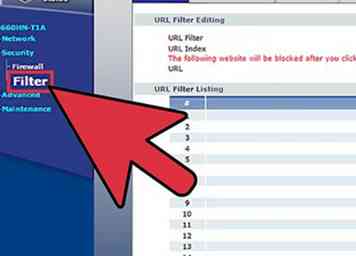 9 Vérifiez vos filtres si vous avez DSL. Lorsque vous avez activé DSL, vous avez branché la ligne de votre prise téléphonique sur un côté d'un filtre de boîte rectangulaire. De l’autre côté, vous avez 2 lignes à sortir, 1 pour votre téléphone et 1 pour votre modem. Si vous utilisez une connexion DSL sur votre ligne terrestre, assurez-vous de disposer de filtres de haute qualité pour obtenir une vitesse de signal optimale.
9 Vérifiez vos filtres si vous avez DSL. Lorsque vous avez activé DSL, vous avez branché la ligne de votre prise téléphonique sur un côté d'un filtre de boîte rectangulaire. De l’autre côté, vous avez 2 lignes à sortir, 1 pour votre téléphone et 1 pour votre modem. Si vous utilisez une connexion DSL sur votre ligne terrestre, assurez-vous de disposer de filtres de haute qualité pour obtenir une vitesse de signal optimale. -
 10 Vérifiez la météo Si vous utilisez Internet par satellite, votre connexion Internet peut être altérée en raison du vent, de la neige abondante, de la pluie, de la foudre, de l'électricité statique ou de toute autre interférence électrique.
10 Vérifiez la météo Si vous utilisez Internet par satellite, votre connexion Internet peut être altérée en raison du vent, de la neige abondante, de la pluie, de la foudre, de l'électricité statique ou de toute autre interférence électrique.
Deuxième partie de trois:
Optimiser votre ordinateur et votre réseau
-
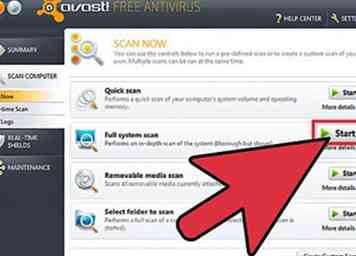 1 Exécuter des analyses antivirus au moins une fois par semaine. Les virus peuvent consommer les ressources de votre ordinateur et réduire votre vitesse de connexion, en plus de mettre en péril vos informations et votre identité. Garder votre ordinateur exempt de virus contribuera grandement à accélérer votre connexion.
1 Exécuter des analyses antivirus au moins une fois par semaine. Les virus peuvent consommer les ressources de votre ordinateur et réduire votre vitesse de connexion, en plus de mettre en péril vos informations et votre identité. Garder votre ordinateur exempt de virus contribuera grandement à accélérer votre connexion. - Vous devez toujours avoir un programme antivirus installé et actif, surtout si vous utilisez Internet. Les programmes antivirus peuvent être installés gratuitement. Vous ne devriez avoir qu'un seul antivirus installé à la fois (sinon ils entreraient en conflit).
-
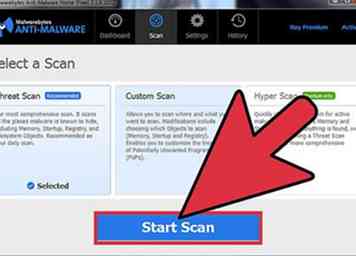 2 Exécuter régulièrement des analyses de logiciels malveillants et de logiciels publicitaires. La plupart des programmes antivirus ne recherchent pas les logiciels publicitaires et les logiciels espions. Ce sont des programmes potentiellement dangereux et peuvent réduire considérablement la vitesse de votre connexion car ils se connectent constamment à d'autres serveurs. Leur suppression peut être difficile, mais divers programmes sont spécifiquement conçus pour cibler et supprimer les programmes invasifs. Contrairement aux programmes antivirus, vous pouvez et devez installer plusieurs programmes anti-malware différents:
2 Exécuter régulièrement des analyses de logiciels malveillants et de logiciels publicitaires. La plupart des programmes antivirus ne recherchent pas les logiciels publicitaires et les logiciels espions. Ce sont des programmes potentiellement dangereux et peuvent réduire considérablement la vitesse de votre connexion car ils se connectent constamment à d'autres serveurs. Leur suppression peut être difficile, mais divers programmes sont spécifiquement conçus pour cibler et supprimer les programmes invasifs. Contrairement aux programmes antivirus, vous pouvez et devez installer plusieurs programmes anti-malware différents: - Malwarebytes Anti-Malware
- Spybot Search & Destroy
- Adw Cleaner
- HitMan Pro
-
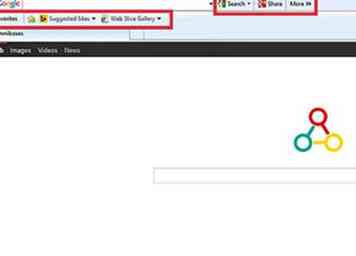 3 Supprimez les barres d'outils en excès. Si vous avez installé beaucoup de barres d'outils pour votre navigateur, celles-ci peuvent ralentir considérablement votre connexion. La suppression de ces barres d'outils peut vous aider à accélérer votre navigateur et à protéger vos informations privées.
3 Supprimez les barres d'outils en excès. Si vous avez installé beaucoup de barres d'outils pour votre navigateur, celles-ci peuvent ralentir considérablement votre connexion. La suppression de ces barres d'outils peut vous aider à accélérer votre navigateur et à protéger vos informations privées. - Certaines barres d'outils peuvent être difficiles à supprimer et vous devrez peut-être utiliser l'un des programmes anti-programme malveillant répertoriés à l'étape précédente.
-
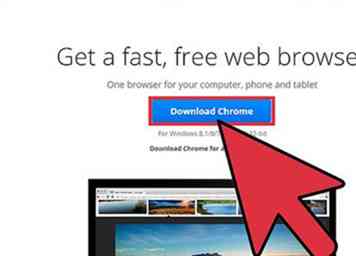 4 Changer de navigateur Si votre ancien navigateur est infesté de barres d'outils difficiles à supprimer et que tout semble fonctionner très lentement, vous pouvez envisager de passer à un nouveau navigateur. Passer à un navigateur plus rapide, tel que Firefox, vous sera plus utile tant sur les ordinateurs lents que sur les réseaux plus lents.[2]
4 Changer de navigateur Si votre ancien navigateur est infesté de barres d'outils difficiles à supprimer et que tout semble fonctionner très lentement, vous pouvez envisager de passer à un nouveau navigateur. Passer à un navigateur plus rapide, tel que Firefox, vous sera plus utile tant sur les ordinateurs lents que sur les réseaux plus lents.[2] -
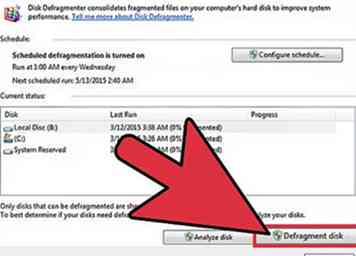 5 Nettoyez votre disque dur. Un disque dur mal optimisé peut entraîner la vitesse de votre ordinateur, affectant tout ce que vous faites, y compris la navigation sur le Web. Garder votre disque dur optimisé ne prend que quelques minutes et peut considérablement améliorer votre expérience de navigation.
5 Nettoyez votre disque dur. Un disque dur mal optimisé peut entraîner la vitesse de votre ordinateur, affectant tout ce que vous faites, y compris la navigation sur le Web. Garder votre disque dur optimisé ne prend que quelques minutes et peut considérablement améliorer votre expérience de navigation. - Assurez-vous que votre disque est régulièrement défragmenté. La plupart des versions modernes de Windows automatisent cela pour vous.
- Exécutez Disk Cleanup pour éliminer les fichiers temporaires susceptibles de ralentir votre navigateur.
- Essayez de garder au moins 15% de votre disque dur libre. Si votre disque dur devient trop plein, les programmes prendront plus de temps pour se charger et apporter des modifications, ce qui peut considérablement ralentir votre navigateur.
-
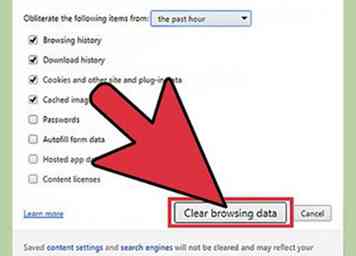 6 Optimisez votre cache Les navigateurs Web stockent les données des sites Web que vous visitez pour rendre leur visite plus rapide dans le futur. Si votre cache devient trop volumineux, cela peut toutefois avoir un impact négatif sur vos performances.
6 Optimisez votre cache Les navigateurs Web stockent les données des sites Web que vous visitez pour rendre leur visite plus rapide dans le futur. Si votre cache devient trop volumineux, cela peut toutefois avoir un impact négatif sur vos performances. - Consultez ce guide pour obtenir des instructions sur la suppression de votre cache en fonction du navigateur que vous utilisez.
-
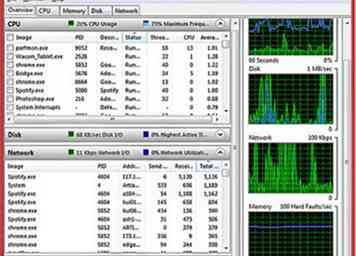 7 Vérifiez quels programmes accaparent votre bande passante. Votre vitesse de connexion est souvent lente car d’autres programmes l’utilisent. Pour tester si d'autres programmes, tels que des antivirus et d'autres mises à jour, accèdent à Internet à votre insu, vous devrez ouvrir l'invite de commandes. Appuyez sur la touche Windows + R pour ouvrir la boîte de dialogue Exécuter. Type cmd et appuyez sur Entrée. (Win 7, Démarrer> Tous les programmes> Accessoires> cliquez avec le bouton droit sur la ligne de commande, choisissez «Exécuter en tant qu'administrateur»)
7 Vérifiez quels programmes accaparent votre bande passante. Votre vitesse de connexion est souvent lente car d’autres programmes l’utilisent. Pour tester si d'autres programmes, tels que des antivirus et d'autres mises à jour, accèdent à Internet à votre insu, vous devrez ouvrir l'invite de commandes. Appuyez sur la touche Windows + R pour ouvrir la boîte de dialogue Exécuter. Type cmd et appuyez sur Entrée. (Win 7, Démarrer> Tous les programmes> Accessoires> cliquez avec le bouton droit sur la ligne de commande, choisissez «Exécuter en tant qu'administrateur») - Type netstat -b 5> activity.txt et appuyez sur Entrée. Vous allez commencer à voir une liste des programmes qui accèdent à Internet. Après environ une minute, appuyez sur Ctrl + C pour terminer l'analyse. Cela a créé un fichier avec une liste de tous les programmes utilisant votre connexion Internet.
- Type activity.txt et appuyez sur Entrée pour ouvrir le fichier et afficher la liste des programmes.
-
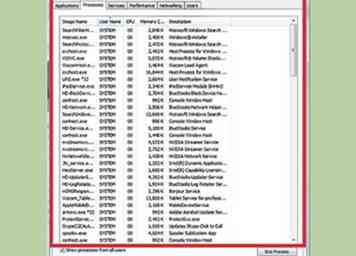 8 Fermez tous les programmes dont vous n'avez pas besoin. Appuyez sur Ctrl + Alt + Suppr simultanément et ouvrez le Gestionnaire des tâches. Accédez au menu du processus et fermez les processus qui risquent de ralentir votre bande passante. (REMARQUE: la fermeture de processus avec des noms de fichiers inconnus peut entraîner le dysfonctionnement des programmes connus).
8 Fermez tous les programmes dont vous n'avez pas besoin. Appuyez sur Ctrl + Alt + Suppr simultanément et ouvrez le Gestionnaire des tâches. Accédez au menu du processus et fermez les processus qui risquent de ralentir votre bande passante. (REMARQUE: la fermeture de processus avec des noms de fichiers inconnus peut entraîner le dysfonctionnement des programmes connus). - Recherchez la colonne "Utilisateur" dans l'onglet Processus. Si le processus est sous l'utilisateur "Système", sa fermeture peut entraîner l'échec d'autres programmes, nécessitant un redémarrage de l'ordinateur. Si l'utilisateur est votre nom, la fermeture du programme ne causera probablement aucun problème, sauf avec ce programme. Souvent, le système ne permettra pas de fermer ou de rouvrir les programmes système nécessaires.
-
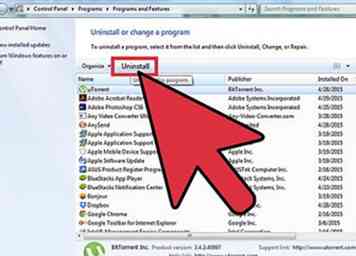 9 Désinstallez les porcs de bande passante inutiles. Si vous avez trouvé des programmes qui utilisent de la bande passante dont vous n'avez plus besoin ou dont vous ne vous souvenez plus, la désinstallation peut aider à améliorer la bande passante à laquelle votre navigateur peut accéder.
9 Désinstallez les porcs de bande passante inutiles. Si vous avez trouvé des programmes qui utilisent de la bande passante dont vous n'avez plus besoin ou dont vous ne vous souvenez plus, la désinstallation peut aider à améliorer la bande passante à laquelle votre navigateur peut accéder. - Voir ce guide pour désinstaller des programmes sous Windows.
- Voir ce guide pour désinstaller des programmes sous OS X.
-
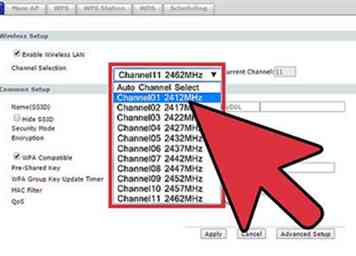 10 Changez votre canal Wi-Fi. Si de nombreuses personnes de votre immeuble utilisent le même canal, vous remarquerez un ralentissement majeur de votre vitesse Internet. Utilisez un programme tel que inSSIDer pour PC et KisMAC ou Scanner Wi-Fi pour Mac pour rechercher les canaux qui ne sont pas remplis. Le passage à l'un de ces canaux réduira les interférences et augmentera éventuellement votre vitesse.
10 Changez votre canal Wi-Fi. Si de nombreuses personnes de votre immeuble utilisent le même canal, vous remarquerez un ralentissement majeur de votre vitesse Internet. Utilisez un programme tel que inSSIDer pour PC et KisMAC ou Scanner Wi-Fi pour Mac pour rechercher les canaux qui ne sont pas remplis. Le passage à l'un de ces canaux réduira les interférences et augmentera éventuellement votre vitesse. - Si vous voyez un canal plus ouvert, changez de chaîne pour augmenter la vitesse Internet. Vous devrez consulter la documentation de votre routeur ou consulter le site d'assistance de votre routeur pour savoir comment accéder au routeur et modifier le canal sans fil.
-
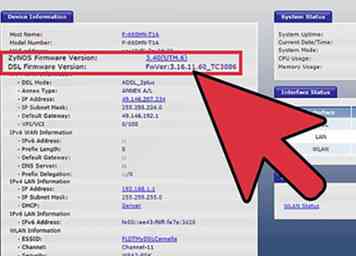 11 Mettez à niveau le micrologiciel de votre routeur. Consultez le site Web du fabricant pour obtenir des téléchargements de microprogrammes pour votre routeur. Comparez cela avec votre version et mettez-le à niveau si nécessaire. La plupart des routeurs vérifient automatiquement les mises à jour du micrologiciel lorsque vous ouvrez leurs pages de configuration.
11 Mettez à niveau le micrologiciel de votre routeur. Consultez le site Web du fabricant pour obtenir des téléchargements de microprogrammes pour votre routeur. Comparez cela avec votre version et mettez-le à niveau si nécessaire. La plupart des routeurs vérifient automatiquement les mises à jour du micrologiciel lorsque vous ouvrez leurs pages de configuration.
Troisième partie de trois:
Mise à niveau de votre matériel
-
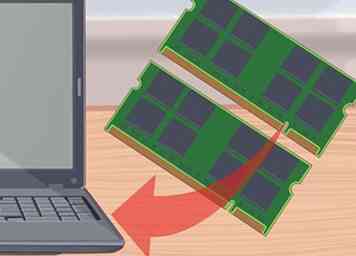 1 Mettez à niveau votre ordinateur. Si votre ordinateur est lent, peu importe la vitesse de votre connexion Internet, le tout semblera lent. Vous pouvez uniquement accéder à Internet aussi rapidement que votre ordinateur le permet.
1 Mettez à niveau votre ordinateur. Si votre ordinateur est lent, peu importe la vitesse de votre connexion Internet, le tout semblera lent. Vous pouvez uniquement accéder à Internet aussi rapidement que votre ordinateur le permet. - L'une des mises à niveau informatiques les plus rapides et les plus simples que vous pouvez effectuer pour améliorer les performances de votre navigateur Web consiste à installer davantage ou mieux de RAM sur votre ordinateur.
-
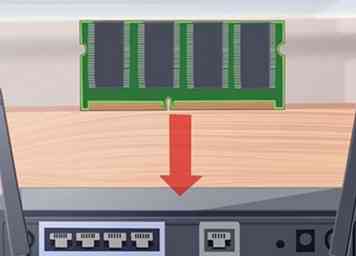 2 Mettez à niveau votre routeur. Si votre routeur est ancien, il y a de fortes chances qu'il puisse à peine suivre le trafic Web moderne. Les anciens routeurs sans fil auront également des antennes faibles, qui peuvent laisser vos appareils sans connexion solide au réseau. Tout cela combiné peut conduire à des vitesses sous-optimales lors de la navigation sur le Web.
2 Mettez à niveau votre routeur. Si votre routeur est ancien, il y a de fortes chances qu'il puisse à peine suivre le trafic Web moderne. Les anciens routeurs sans fil auront également des antennes faibles, qui peuvent laisser vos appareils sans connexion solide au réseau. Tout cela combiné peut conduire à des vitesses sous-optimales lors de la navigation sur le Web. - Recherchez les routeurs de sociétés de confiance telles que Netgear, D-Link, Cisco et Belkin. Assurez-vous que les antennes incluses sont suffisamment solides pour atteindre partout où vous en avez besoin.
- Si vous couvrez une grande surface avec votre réseau sans fil, vous devrez peut-être installer un répéteur. Cela rediffusera votre signal sans fil dans une autre zone de votre domicile ou de votre bureau, et augmentera considérablement la portée de votre réseau sans fil.
-
 3 Remplacez votre ancien modem câble. Toute électronique à semi-conducteurs se dégradera avec le temps en raison des dommages thermiques accumulés. Votre modem haut débit aura de plus en plus de mal à «maintenir» une bonne connexion au fur et à mesure qu’il vieillit (les rapports signal / bruit diminueront et le nombre de demandes de renvoi pour le même paquet augmentera). Un modem câble après-vente, contrairement à un modem câblé, offre souvent une meilleure connexion.
3 Remplacez votre ancien modem câble. Toute électronique à semi-conducteurs se dégradera avec le temps en raison des dommages thermiques accumulés. Votre modem haut débit aura de plus en plus de mal à «maintenir» une bonne connexion au fur et à mesure qu’il vieillit (les rapports signal / bruit diminueront et le nombre de demandes de renvoi pour le même paquet augmentera). Un modem câble après-vente, contrairement à un modem câblé, offre souvent une meilleure connexion. - Assurez-vous que tout modem câble tiers que vous achetez fonctionnera avec votre fournisseur de services actuel.
-
 4 Essayez d'utiliser Ethernet au lieu du Wi-Fi. Si vous le pouvez, essayez de connecter autant d’appareils connectés que possible. Cela entraînera des vitesses plus élevées pour ces périphériques, ainsi que moins d'interférences pour vos autres périphériques sans fil, tels que les tablettes et les téléphones.
4 Essayez d'utiliser Ethernet au lieu du Wi-Fi. Si vous le pouvez, essayez de connecter autant d’appareils connectés que possible. Cela entraînera des vitesses plus élevées pour ces périphériques, ainsi que moins d'interférences pour vos autres périphériques sans fil, tels que les tablettes et les téléphones.
Facebook
Twitter
Google+
 Minotauromaquia
Minotauromaquia
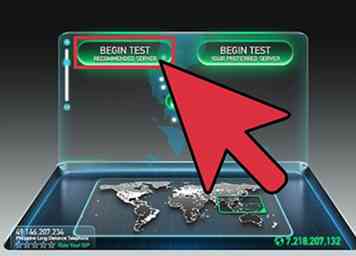 1 Exécutez un test de vitesse. Avant de vous soucier des paramètres de votre matériel et de votre ordinateur, vérifiez le type de vitesse que vous obtenez et comparez-le aux vitesses annoncées pour votre service. Il existe une variété de sites de test de vitesse sur le net, il suffit de rechercher "test de vitesse" dans Google et de sélectionner les premiers résultats.
1 Exécutez un test de vitesse. Avant de vous soucier des paramètres de votre matériel et de votre ordinateur, vérifiez le type de vitesse que vous obtenez et comparez-le aux vitesses annoncées pour votre service. Il existe une variété de sites de test de vitesse sur le net, il suffit de rechercher "test de vitesse" dans Google et de sélectionner les premiers résultats. 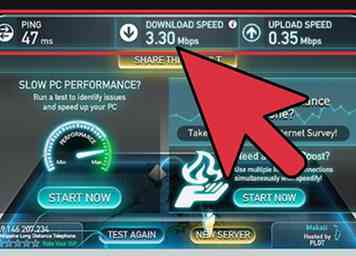 2 Comparez vos résultats avec ce que vous payez. Consultez votre fournisseur de services pour connaître les vitesses que vous devriez obtenir. Gardez à l'esprit que les vitesses annoncées par votre fournisseur sont des vitesses optimales et que vous ne pourrez peut-être pas obtenir ce nombre régulièrement, surtout si vous utilisez le WiFi.
2 Comparez vos résultats avec ce que vous payez. Consultez votre fournisseur de services pour connaître les vitesses que vous devriez obtenir. Gardez à l'esprit que les vitesses annoncées par votre fournisseur sont des vitesses optimales et que vous ne pourrez peut-être pas obtenir ce nombre régulièrement, surtout si vous utilisez le WiFi.  3 Réinitialisez votre modem. Le redémarrage de votre modem et de votre routeur peut aider à résoudre certains problèmes de réseau en nettoyant les anciennes données et en reconfigurant votre configuration de modem à partir de votre fournisseur de services Internet. Si nécessaire, votre modem télécharge automatiquement les mises à jour du micrologiciel à partir du FAI. Voir ce guide pour plus de détails sur la réinitialisation de votre réseau.
3 Réinitialisez votre modem. Le redémarrage de votre modem et de votre routeur peut aider à résoudre certains problèmes de réseau en nettoyant les anciennes données et en reconfigurant votre configuration de modem à partir de votre fournisseur de services Internet. Si nécessaire, votre modem télécharge automatiquement les mises à jour du micrologiciel à partir du FAI. Voir ce guide pour plus de détails sur la réinitialisation de votre réseau.  4 Vérifiez les sources d'interférences. Si vous utilisez un routeur sans fil, certains périphériques peuvent affecter votre connexion en raison d'interférences. Les routeurs sans fil existent en plusieurs variétés; 802.11 b, g et n (2,4 GHz) ou 802.11 a (5,8 GHz). Les appareils courants pouvant interférer avec votre connexion sans fil sont les micro-ondes et les téléphones cellulaires, dont la plupart fonctionnent dans la gamme 2,4 GHz. Afin de minimiser les interférences, désactivez les données de votre téléphone et éloignez votre four à micro-ondes des périphériques sans fil et de votre routeur lorsque vous utilisez la connexion.
4 Vérifiez les sources d'interférences. Si vous utilisez un routeur sans fil, certains périphériques peuvent affecter votre connexion en raison d'interférences. Les routeurs sans fil existent en plusieurs variétés; 802.11 b, g et n (2,4 GHz) ou 802.11 a (5,8 GHz). Les appareils courants pouvant interférer avec votre connexion sans fil sont les micro-ondes et les téléphones cellulaires, dont la plupart fonctionnent dans la gamme 2,4 GHz. Afin de minimiser les interférences, désactivez les données de votre téléphone et éloignez votre four à micro-ondes des périphériques sans fil et de votre routeur lorsque vous utilisez la connexion. 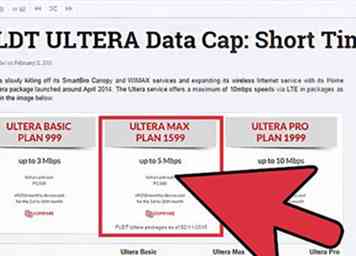 5 Vérifiez si vous avez atteint un plafond de données. Certains fournisseurs d'accès Internet appliquent un plafond de données sur l'utilisation d'Internet par leurs clients. Une limite de données limite la quantité d'informations que vous pouvez télécharger et télécharger sur Internet au cours d'un mois. Parfois, ils peuvent appeler cela un "plan d'utilisation des données". Connectez-vous à la page de votre compte ou contactez le service clientèle pour savoir si vous avez dépassé votre allocation mensuelle. Souvent, la pénalité pour dépassement du plafond est une diminution de la vitesse pour le reste de la période de facturation ou des frais supplémentaires sur votre facture.
5 Vérifiez si vous avez atteint un plafond de données. Certains fournisseurs d'accès Internet appliquent un plafond de données sur l'utilisation d'Internet par leurs clients. Une limite de données limite la quantité d'informations que vous pouvez télécharger et télécharger sur Internet au cours d'un mois. Parfois, ils peuvent appeler cela un "plan d'utilisation des données". Connectez-vous à la page de votre compte ou contactez le service clientèle pour savoir si vous avez dépassé votre allocation mensuelle. Souvent, la pénalité pour dépassement du plafond est une diminution de la vitesse pour le reste de la période de facturation ou des frais supplémentaires sur votre facture.  6 Appelez votre fournisseur de services Internet. Parfois, vous avez juste un mauvais service qui ne peut être résolu qu'à la fin de votre fournisseur. Ils peuvent généralement savoir si votre connexion est de qualité inférieure sans qu'un technicien ne vienne chez vous en lisant les niveaux de signal de votre modem. Si nécessaire, ils enverront un technicien de ligne dans votre maison ou votre quartier pour vérifier leur infrastructure. Si le problème persiste, vous devrez peut-être payer des frais pour la visite. Il est donc important d’essayer en premier lieu de résoudre les problèmes par téléphone ou par Internet.
6 Appelez votre fournisseur de services Internet. Parfois, vous avez juste un mauvais service qui ne peut être résolu qu'à la fin de votre fournisseur. Ils peuvent généralement savoir si votre connexion est de qualité inférieure sans qu'un technicien ne vienne chez vous en lisant les niveaux de signal de votre modem. Si nécessaire, ils enverront un technicien de ligne dans votre maison ou votre quartier pour vérifier leur infrastructure. Si le problème persiste, vous devrez peut-être payer des frais pour la visite. Il est donc important d’essayer en premier lieu de résoudre les problèmes par téléphone ou par Internet. 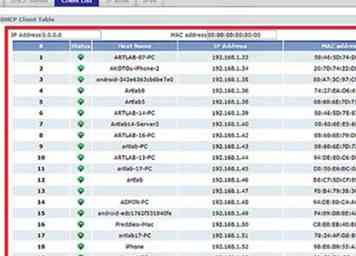 7 Vérifiez tous les périphériques de votre réseau. Si quelqu'un d'autre sur votre réseau télécharge beaucoup de médias sur Internet, comme regarder des vidéos en streaming ou télécharger des fichiers volumineux, il utilise probablement un pourcentage important de votre bande passante. Si vous connaissez l’interface Web de votre routeur, vous pourrez peut-être trouver des paramètres de qualité de service (QoS) pour hiérarchiser le trafic de certaines adresses IP ou certains services et limiter le débit des autres. Sinon, demandez-leur de garder leurs habitudes de téléchargement au minimum.
7 Vérifiez tous les périphériques de votre réseau. Si quelqu'un d'autre sur votre réseau télécharge beaucoup de médias sur Internet, comme regarder des vidéos en streaming ou télécharger des fichiers volumineux, il utilise probablement un pourcentage important de votre bande passante. Si vous connaissez l’interface Web de votre routeur, vous pourrez peut-être trouver des paramètres de qualité de service (QoS) pour hiérarchiser le trafic de certaines adresses IP ou certains services et limiter le débit des autres. Sinon, demandez-leur de garder leurs habitudes de téléchargement au minimum.  8 Déplacez votre routeur ou votre ordinateur sans fil. Si vous êtes connecté à Internet via un routeur Wi-Fi, un signal de mauvaise qualité peut entraîner une diminution de la vitesse et une perte de connexion. Si possible, déplacez votre routeur plus près de votre ordinateur ou déplacez-le de manière à le rapprocher du routeur ou maintenez le routeur sur une armoire pour transmettre un meilleur signal.[1]
8 Déplacez votre routeur ou votre ordinateur sans fil. Si vous êtes connecté à Internet via un routeur Wi-Fi, un signal de mauvaise qualité peut entraîner une diminution de la vitesse et une perte de connexion. Si possible, déplacez votre routeur plus près de votre ordinateur ou déplacez-le de manière à le rapprocher du routeur ou maintenez le routeur sur une armoire pour transmettre un meilleur signal.[1] 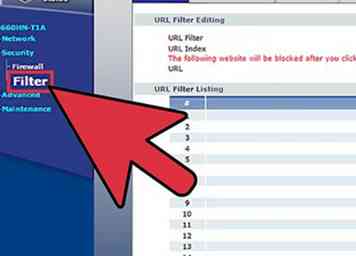 9 Vérifiez vos filtres si vous avez DSL. Lorsque vous avez activé DSL, vous avez branché la ligne de votre prise téléphonique sur un côté d'un filtre de boîte rectangulaire. De l’autre côté, vous avez 2 lignes à sortir, 1 pour votre téléphone et 1 pour votre modem. Si vous utilisez une connexion DSL sur votre ligne terrestre, assurez-vous de disposer de filtres de haute qualité pour obtenir une vitesse de signal optimale.
9 Vérifiez vos filtres si vous avez DSL. Lorsque vous avez activé DSL, vous avez branché la ligne de votre prise téléphonique sur un côté d'un filtre de boîte rectangulaire. De l’autre côté, vous avez 2 lignes à sortir, 1 pour votre téléphone et 1 pour votre modem. Si vous utilisez une connexion DSL sur votre ligne terrestre, assurez-vous de disposer de filtres de haute qualité pour obtenir une vitesse de signal optimale.  10 Vérifiez la météo Si vous utilisez Internet par satellite, votre connexion Internet peut être altérée en raison du vent, de la neige abondante, de la pluie, de la foudre, de l'électricité statique ou de toute autre interférence électrique.
10 Vérifiez la météo Si vous utilisez Internet par satellite, votre connexion Internet peut être altérée en raison du vent, de la neige abondante, de la pluie, de la foudre, de l'électricité statique ou de toute autre interférence électrique. 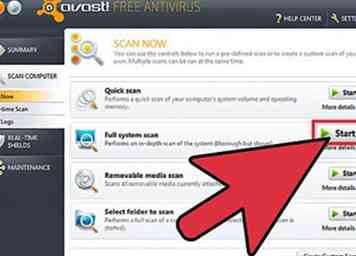 1 Exécuter des analyses antivirus au moins une fois par semaine. Les virus peuvent consommer les ressources de votre ordinateur et réduire votre vitesse de connexion, en plus de mettre en péril vos informations et votre identité. Garder votre ordinateur exempt de virus contribuera grandement à accélérer votre connexion.
1 Exécuter des analyses antivirus au moins une fois par semaine. Les virus peuvent consommer les ressources de votre ordinateur et réduire votre vitesse de connexion, en plus de mettre en péril vos informations et votre identité. Garder votre ordinateur exempt de virus contribuera grandement à accélérer votre connexion. 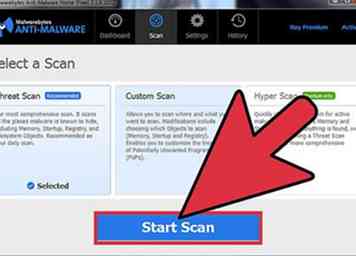 2 Exécuter régulièrement des analyses de logiciels malveillants et de logiciels publicitaires. La plupart des programmes antivirus ne recherchent pas les logiciels publicitaires et les logiciels espions. Ce sont des programmes potentiellement dangereux et peuvent réduire considérablement la vitesse de votre connexion car ils se connectent constamment à d'autres serveurs. Leur suppression peut être difficile, mais divers programmes sont spécifiquement conçus pour cibler et supprimer les programmes invasifs. Contrairement aux programmes antivirus, vous pouvez et devez installer plusieurs programmes anti-malware différents:
2 Exécuter régulièrement des analyses de logiciels malveillants et de logiciels publicitaires. La plupart des programmes antivirus ne recherchent pas les logiciels publicitaires et les logiciels espions. Ce sont des programmes potentiellement dangereux et peuvent réduire considérablement la vitesse de votre connexion car ils se connectent constamment à d'autres serveurs. Leur suppression peut être difficile, mais divers programmes sont spécifiquement conçus pour cibler et supprimer les programmes invasifs. Contrairement aux programmes antivirus, vous pouvez et devez installer plusieurs programmes anti-malware différents: 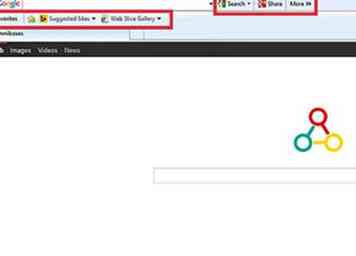 3 Supprimez les barres d'outils en excès. Si vous avez installé beaucoup de barres d'outils pour votre navigateur, celles-ci peuvent ralentir considérablement votre connexion. La suppression de ces barres d'outils peut vous aider à accélérer votre navigateur et à protéger vos informations privées.
3 Supprimez les barres d'outils en excès. Si vous avez installé beaucoup de barres d'outils pour votre navigateur, celles-ci peuvent ralentir considérablement votre connexion. La suppression de ces barres d'outils peut vous aider à accélérer votre navigateur et à protéger vos informations privées. 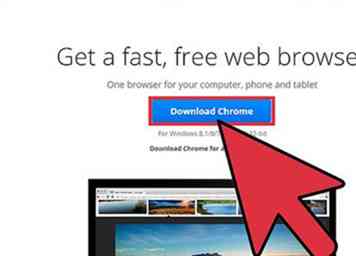 4 Changer de navigateur Si votre ancien navigateur est infesté de barres d'outils difficiles à supprimer et que tout semble fonctionner très lentement, vous pouvez envisager de passer à un nouveau navigateur. Passer à un navigateur plus rapide, tel que Firefox, vous sera plus utile tant sur les ordinateurs lents que sur les réseaux plus lents.[2]
4 Changer de navigateur Si votre ancien navigateur est infesté de barres d'outils difficiles à supprimer et que tout semble fonctionner très lentement, vous pouvez envisager de passer à un nouveau navigateur. Passer à un navigateur plus rapide, tel que Firefox, vous sera plus utile tant sur les ordinateurs lents que sur les réseaux plus lents.[2] 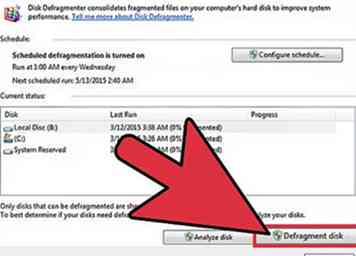 5 Nettoyez votre disque dur. Un disque dur mal optimisé peut entraîner la vitesse de votre ordinateur, affectant tout ce que vous faites, y compris la navigation sur le Web. Garder votre disque dur optimisé ne prend que quelques minutes et peut considérablement améliorer votre expérience de navigation.
5 Nettoyez votre disque dur. Un disque dur mal optimisé peut entraîner la vitesse de votre ordinateur, affectant tout ce que vous faites, y compris la navigation sur le Web. Garder votre disque dur optimisé ne prend que quelques minutes et peut considérablement améliorer votre expérience de navigation. 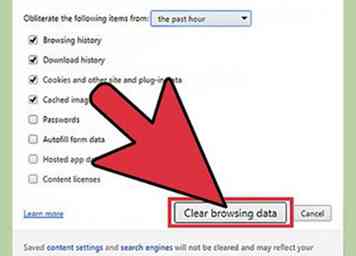 6 Optimisez votre cache Les navigateurs Web stockent les données des sites Web que vous visitez pour rendre leur visite plus rapide dans le futur. Si votre cache devient trop volumineux, cela peut toutefois avoir un impact négatif sur vos performances.
6 Optimisez votre cache Les navigateurs Web stockent les données des sites Web que vous visitez pour rendre leur visite plus rapide dans le futur. Si votre cache devient trop volumineux, cela peut toutefois avoir un impact négatif sur vos performances. 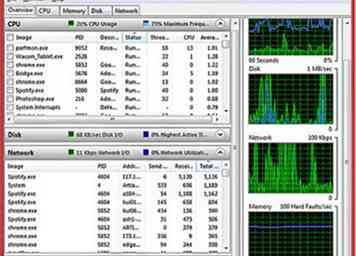 7 Vérifiez quels programmes accaparent votre bande passante. Votre vitesse de connexion est souvent lente car d’autres programmes l’utilisent. Pour tester si d'autres programmes, tels que des antivirus et d'autres mises à jour, accèdent à Internet à votre insu, vous devrez ouvrir l'invite de commandes. Appuyez sur la touche Windows + R pour ouvrir la boîte de dialogue Exécuter. Type cmd et appuyez sur Entrée. (Win 7, Démarrer> Tous les programmes> Accessoires> cliquez avec le bouton droit sur la ligne de commande, choisissez «Exécuter en tant qu'administrateur»)
7 Vérifiez quels programmes accaparent votre bande passante. Votre vitesse de connexion est souvent lente car d’autres programmes l’utilisent. Pour tester si d'autres programmes, tels que des antivirus et d'autres mises à jour, accèdent à Internet à votre insu, vous devrez ouvrir l'invite de commandes. Appuyez sur la touche Windows + R pour ouvrir la boîte de dialogue Exécuter. Type cmd et appuyez sur Entrée. (Win 7, Démarrer> Tous les programmes> Accessoires> cliquez avec le bouton droit sur la ligne de commande, choisissez «Exécuter en tant qu'administrateur») 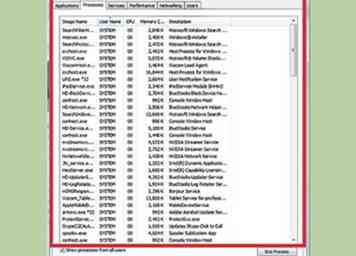 8 Fermez tous les programmes dont vous n'avez pas besoin. Appuyez sur Ctrl + Alt + Suppr simultanément et ouvrez le Gestionnaire des tâches. Accédez au menu du processus et fermez les processus qui risquent de ralentir votre bande passante. (REMARQUE: la fermeture de processus avec des noms de fichiers inconnus peut entraîner le dysfonctionnement des programmes connus).
8 Fermez tous les programmes dont vous n'avez pas besoin. Appuyez sur Ctrl + Alt + Suppr simultanément et ouvrez le Gestionnaire des tâches. Accédez au menu du processus et fermez les processus qui risquent de ralentir votre bande passante. (REMARQUE: la fermeture de processus avec des noms de fichiers inconnus peut entraîner le dysfonctionnement des programmes connus). 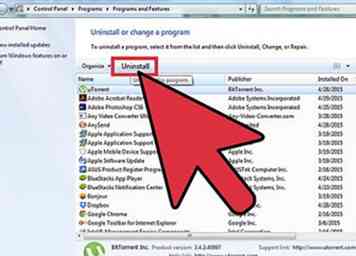 9 Désinstallez les porcs de bande passante inutiles. Si vous avez trouvé des programmes qui utilisent de la bande passante dont vous n'avez plus besoin ou dont vous ne vous souvenez plus, la désinstallation peut aider à améliorer la bande passante à laquelle votre navigateur peut accéder.
9 Désinstallez les porcs de bande passante inutiles. Si vous avez trouvé des programmes qui utilisent de la bande passante dont vous n'avez plus besoin ou dont vous ne vous souvenez plus, la désinstallation peut aider à améliorer la bande passante à laquelle votre navigateur peut accéder. 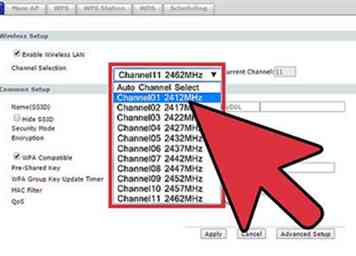 10 Changez votre canal Wi-Fi. Si de nombreuses personnes de votre immeuble utilisent le même canal, vous remarquerez un ralentissement majeur de votre vitesse Internet. Utilisez un programme tel que inSSIDer pour PC et KisMAC ou Scanner Wi-Fi pour Mac pour rechercher les canaux qui ne sont pas remplis. Le passage à l'un de ces canaux réduira les interférences et augmentera éventuellement votre vitesse.
10 Changez votre canal Wi-Fi. Si de nombreuses personnes de votre immeuble utilisent le même canal, vous remarquerez un ralentissement majeur de votre vitesse Internet. Utilisez un programme tel que inSSIDer pour PC et KisMAC ou Scanner Wi-Fi pour Mac pour rechercher les canaux qui ne sont pas remplis. Le passage à l'un de ces canaux réduira les interférences et augmentera éventuellement votre vitesse. 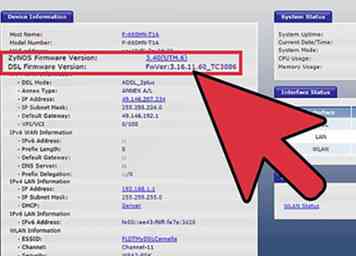 11 Mettez à niveau le micrologiciel de votre routeur. Consultez le site Web du fabricant pour obtenir des téléchargements de microprogrammes pour votre routeur. Comparez cela avec votre version et mettez-le à niveau si nécessaire. La plupart des routeurs vérifient automatiquement les mises à jour du micrologiciel lorsque vous ouvrez leurs pages de configuration.
11 Mettez à niveau le micrologiciel de votre routeur. Consultez le site Web du fabricant pour obtenir des téléchargements de microprogrammes pour votre routeur. Comparez cela avec votre version et mettez-le à niveau si nécessaire. La plupart des routeurs vérifient automatiquement les mises à jour du micrologiciel lorsque vous ouvrez leurs pages de configuration. 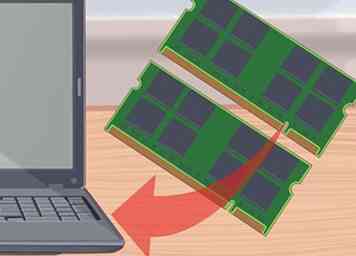 1 Mettez à niveau votre ordinateur. Si votre ordinateur est lent, peu importe la vitesse de votre connexion Internet, le tout semblera lent. Vous pouvez uniquement accéder à Internet aussi rapidement que votre ordinateur le permet.
1 Mettez à niveau votre ordinateur. Si votre ordinateur est lent, peu importe la vitesse de votre connexion Internet, le tout semblera lent. Vous pouvez uniquement accéder à Internet aussi rapidement que votre ordinateur le permet. 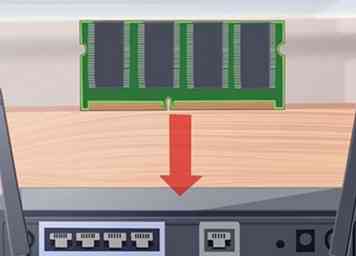 2 Mettez à niveau votre routeur. Si votre routeur est ancien, il y a de fortes chances qu'il puisse à peine suivre le trafic Web moderne. Les anciens routeurs sans fil auront également des antennes faibles, qui peuvent laisser vos appareils sans connexion solide au réseau. Tout cela combiné peut conduire à des vitesses sous-optimales lors de la navigation sur le Web.
2 Mettez à niveau votre routeur. Si votre routeur est ancien, il y a de fortes chances qu'il puisse à peine suivre le trafic Web moderne. Les anciens routeurs sans fil auront également des antennes faibles, qui peuvent laisser vos appareils sans connexion solide au réseau. Tout cela combiné peut conduire à des vitesses sous-optimales lors de la navigation sur le Web.  3 Remplacez votre ancien modem câble. Toute électronique à semi-conducteurs se dégradera avec le temps en raison des dommages thermiques accumulés. Votre modem haut débit aura de plus en plus de mal à «maintenir» une bonne connexion au fur et à mesure qu’il vieillit (les rapports signal / bruit diminueront et le nombre de demandes de renvoi pour le même paquet augmentera). Un modem câble après-vente, contrairement à un modem câblé, offre souvent une meilleure connexion.
3 Remplacez votre ancien modem câble. Toute électronique à semi-conducteurs se dégradera avec le temps en raison des dommages thermiques accumulés. Votre modem haut débit aura de plus en plus de mal à «maintenir» une bonne connexion au fur et à mesure qu’il vieillit (les rapports signal / bruit diminueront et le nombre de demandes de renvoi pour le même paquet augmentera). Un modem câble après-vente, contrairement à un modem câblé, offre souvent une meilleure connexion.  4 Essayez d'utiliser Ethernet au lieu du Wi-Fi. Si vous le pouvez, essayez de connecter autant d’appareils connectés que possible. Cela entraînera des vitesses plus élevées pour ces périphériques, ainsi que moins d'interférences pour vos autres périphériques sans fil, tels que les tablettes et les téléphones.
4 Essayez d'utiliser Ethernet au lieu du Wi-Fi. Si vous le pouvez, essayez de connecter autant d’appareils connectés que possible. Cela entraînera des vitesses plus élevées pour ces périphériques, ainsi que moins d'interférences pour vos autres périphériques sans fil, tels que les tablettes et les téléphones.